Salut !
Aujourd’hui, nous découvrir ensemble un nouveau service qui est encore en « Preview » : Azure Container Instance. « Azure Container Instances propose la façon la plus simple et rapide d’exécuter un conteneur dans Azure »
Dans notre simple, nous allons voir comment lancer un Docker incluant Jenkins :
Etape 1 : Définir :
Container name: jenkins-max: A remplacer par le nom de votre choix Container image type: Dans notre cas on va chercher notre image sur le DockerHub, donc "public" Container image: jenkins (vu que c'est une image officiel, il va faire un "pull" directement sur le DockerHub) Resource group: Votre resource groupe Location: East US (Attention, vu que c'est un service qui est encore en preview toutes les régions ne sont pas encore disponibles )
OS Type: Linux (Dans notre cas, vu qu'il s'agit 'une image de container Linux) Number of core: 1 (On est en POC) Memory: 1.5 (On est en POC) Public IP address: Yes Port: 8080
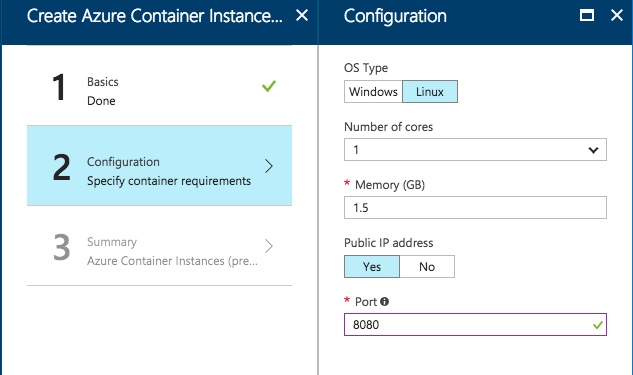
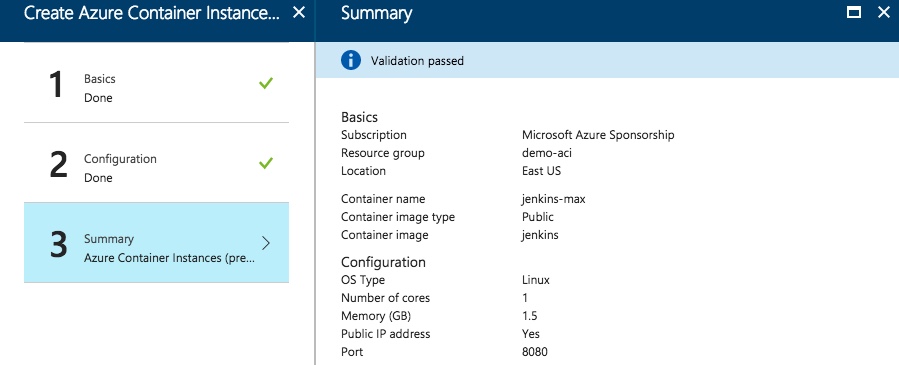 Etape 2: Configurer Jenkins
Etape 2: Configurer Jenkins
Depuis Azure Cloud Shell, nous allons pouvoir récupérer le « Administrator password » servant à unlocker Jenkins avec la commande:
az container logs --name jenkins-max-jen1 --container-name jenkins-max --resource-group demo-aci

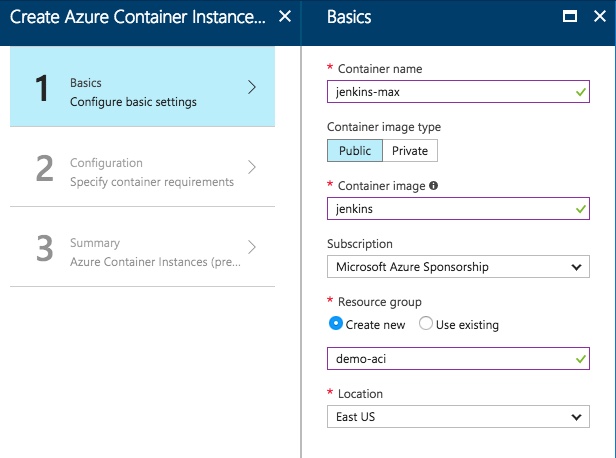
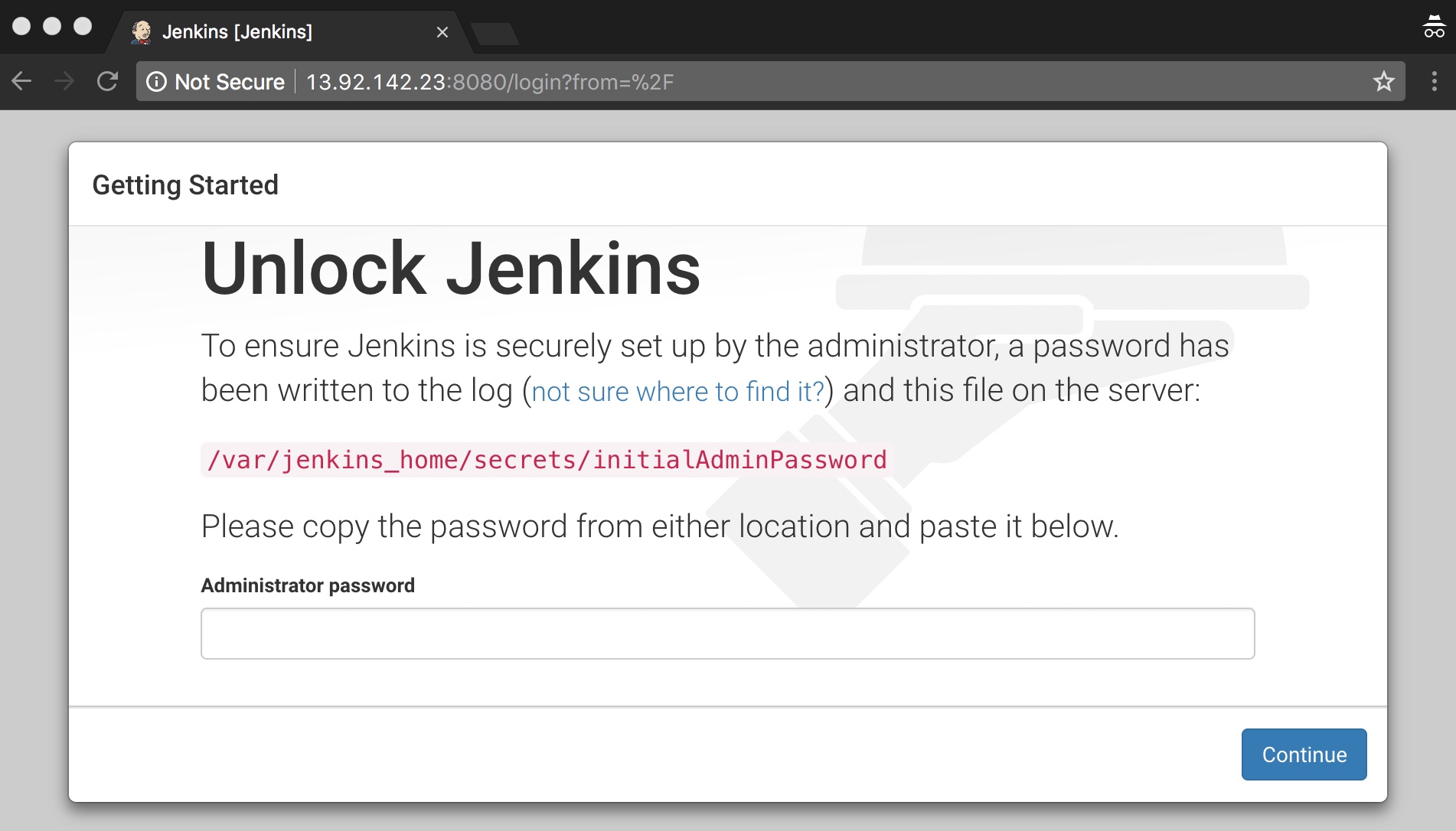
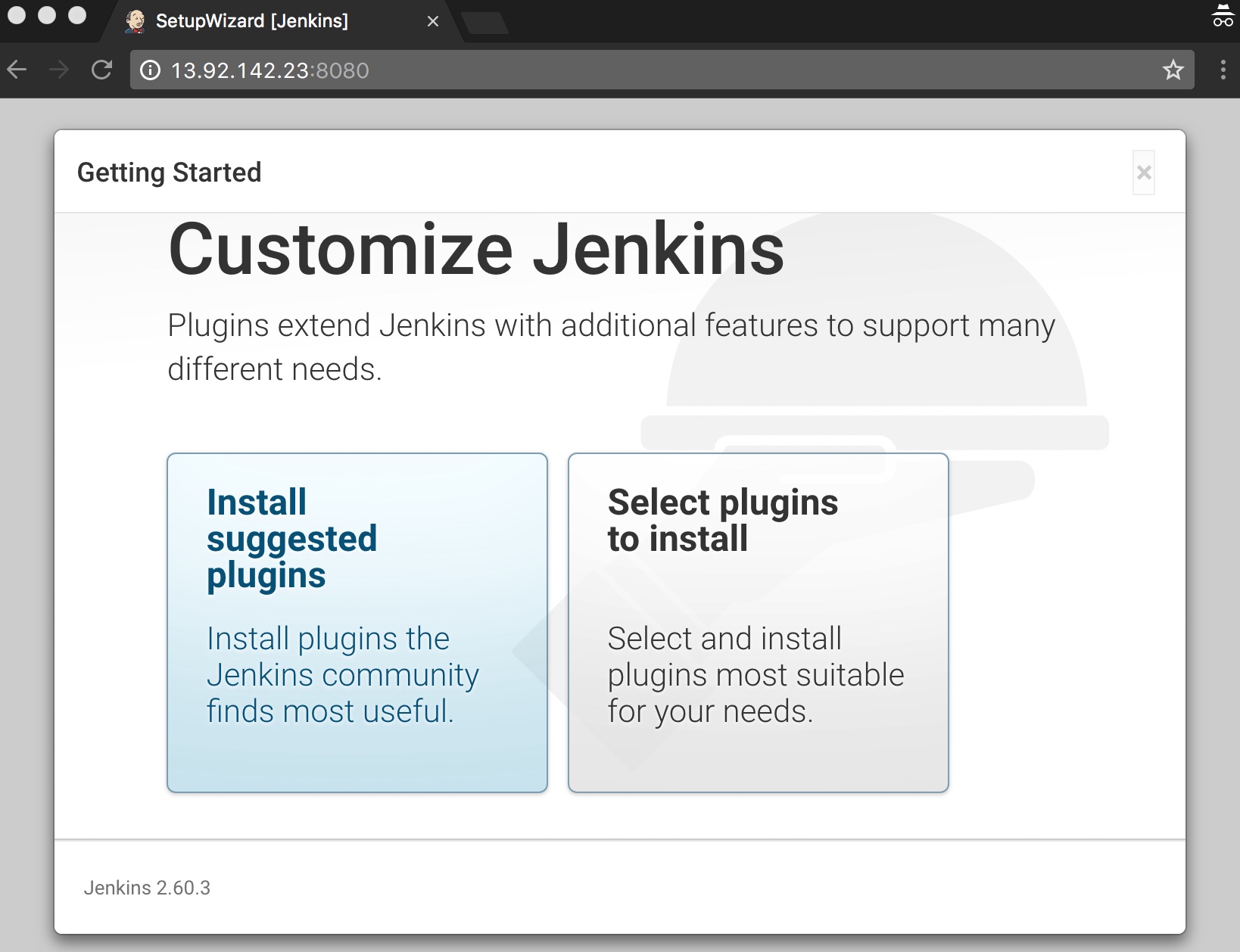
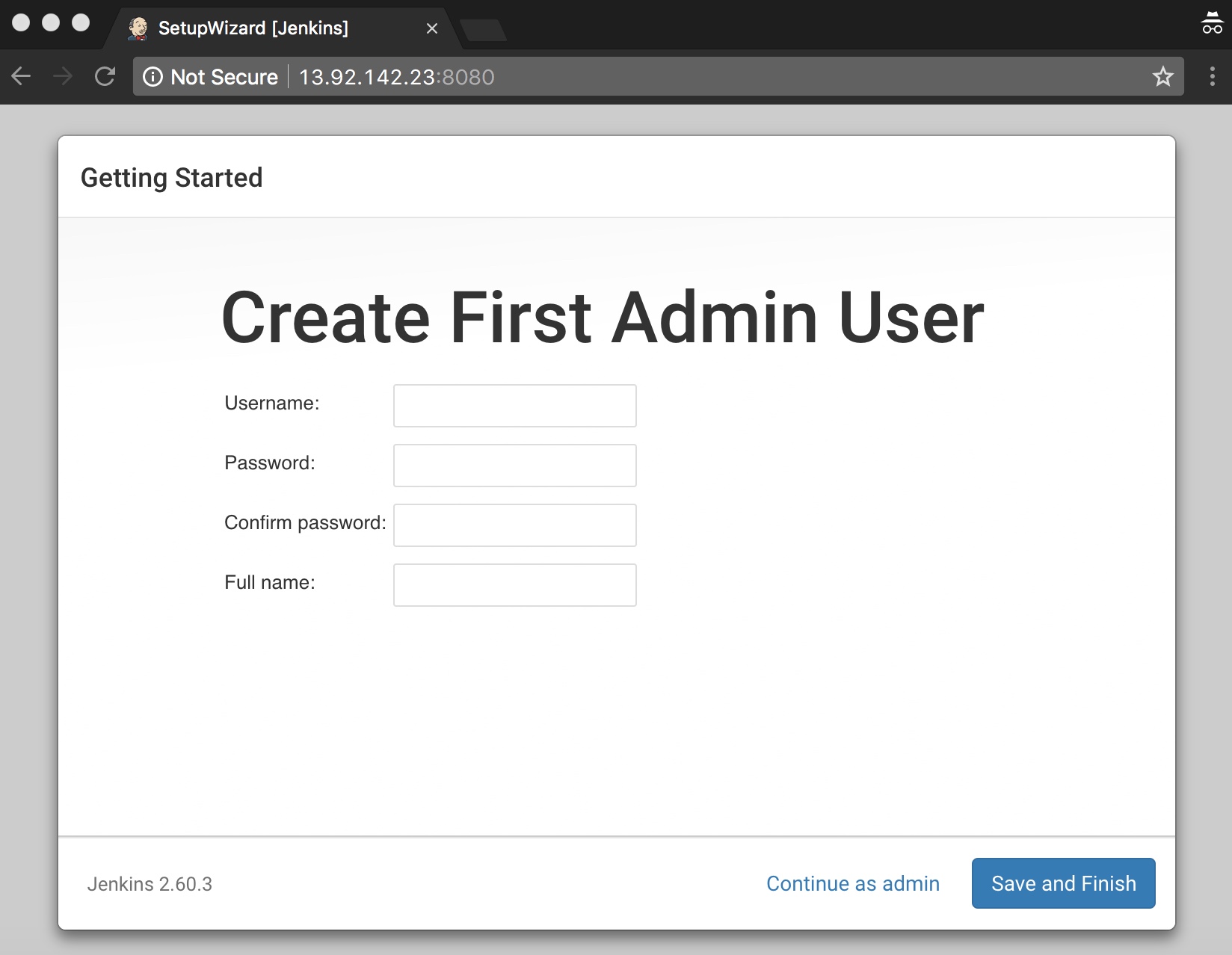
Laisser un commentaire